

|
WPS是英文Word Processing System(文字处理系统)的缩写。它集编辑与打印为一体,具有丰富的全屏幕编辑功能,而且还提供了各种控制输出格式及打印功能,使打印出的文稿即美观又规范,基本上能满足各界文字工作者编辑、打印各种文件的需要和要求。 求和功能表格里面基础需要掌握的一个知识点,今天本站将讲解WPS表格求和四个方法,分别是“快速求和按钮”、“手工计算”、“函数SUM求和”、“状态栏查看”。 【快速求和按钮】 操作方法:先选定想要求和表格单元格区域,然后单击【开始】—【求和按钮】这样选定区域最下方就会出现求和的结果,这种也是求和最快捷的一种。 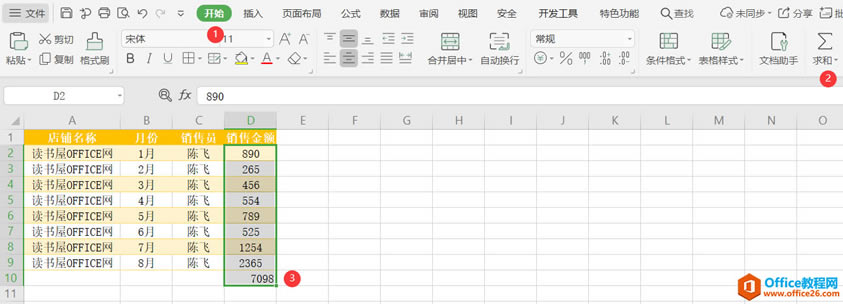 【手工计算】 手工计算就是最基本的公式计算,完成形式就是先输入等号然后再选择要计算的单元格进行加法计算。操作方法就是键盘先输入“=”然后再选择示例单元格D2后输入“+”,再选择单元格D3,依次类推完成所有单元格的求和。记住一点当选择到最后一个单元格时要按ENTER键确认,这种方式适合要计算单元格数量少,或者要计算的单元格不连续可以使这个方法。 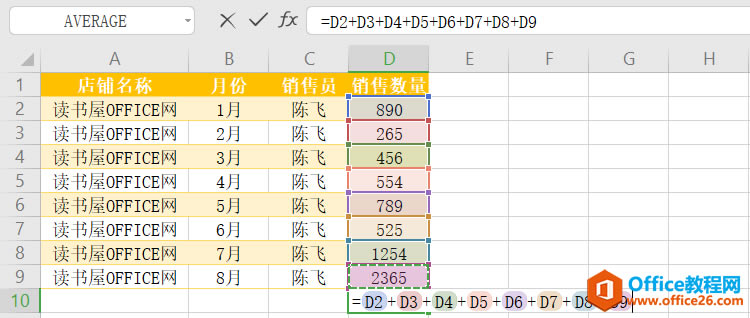 【函数SUM求和】 使用SUM函数进行求和,相对更加灵活一些,可以引用不同单元格区域,引用多个单元格进行求和,操作方法,单击编辑栏“FX按钮”然后在弹出列表框选择“SUM函数”在SUM函数参数框中,可以选择多个单元格、多个单元格区域等。 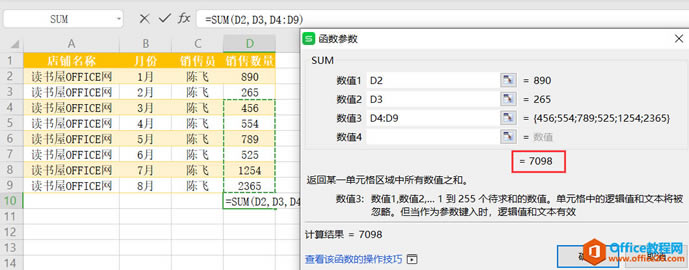 【状态栏查看】 这个方法只能查看,不能在工作中得到结果,先选定单元格区域,在WPS最底部状态栏出现求和、平均以及计数结果 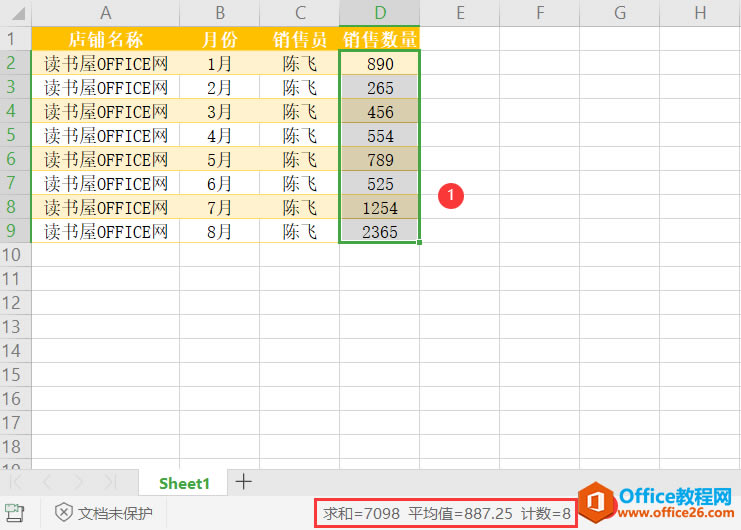 ? 在中国大陆,金山软件公司在政府采购中多次击败微软公司,现的中国大陆政府、机关很多都装有WPS Office办公软件。 |
温馨提示:喜欢本站的话,请收藏一下本站!